手机用户遇到过手机进程以外停止的状况,那遇到这种情况的根源在哪,如何解决呢?出现这样的情况,多半是因为手机ROOT、刷机后执行了一些不正确的操作引发的,那com.android.phone已停止怎么解决?下面,小编给大家分享com.android.phone已停止的处理技巧。更多电脑教程,尽在下载火(xiazaihuo.com)系统官网。
相信有不少的安卓手机用户们在用手机的过程中遇到过“进程com.android.phone已停止”这样的状况,出现这样的情况,多半是因为手机ROOT、刷机后执行了一些不正确的操作引发的,那么遇到这种情况如何解决呢?下面,小编给大家带来了com.android.phone已停止的解决方法。
com.android.phone已停止怎么解决
进程com.android.phone已停止运行的原因分析:
1、程序后台运行时,系统资源不足时自动杀死该进程从而获取更多的资源,而用户在进入该界面时,进程已被杀死而无法恢复前一状态而引起的程序崩溃;

安卓图-1
2、手机root 后,用户权限扩大导致误删了系统个别文件导致的程序无法运行。
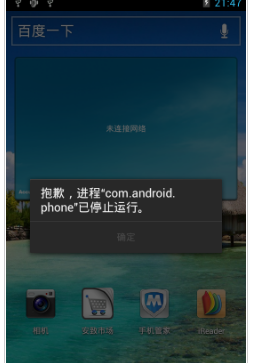
phone图-2
进程com.android.phone已停止运行的解决方法:
bios设置硬盘启动,小编教你bios设置硬盘启动操作步骤
重装系统是我们在使用电脑的时候会经常在遇到问题时采用的解决方法,但说到重装电脑我们听过的比较多的就是通过硬盘启动来进行系统的重装了.那今天小编要说的就是bios设置的操作步骤.
解决方法一:
1、拨号盘——菜单——通话设定——来电归属地——使用来电归属地功能,仅使用WLAN更新 的勾都去掉,自动更新选择不使用自动更新;

手机图-3
解决方法二:
1、进入recovery 模式,关机,按音量上键 HOME 电源键。
备注:用音量键上下选择双WIPE,wipe data是清除内存数据,wipe cache是清除缓存数据,wipe后系统就干干净净了。 WIPE后就选第一项重启手机,那个进程就消失了。

安卓图-4
以上就是对进程com.android.phone已停止运行”的故障分析以及解决方法的介绍,有同样问题的朋友可以动手尝试下。
以上就是电脑技术教程《进程com.android.phone已停止,小编教你com.android.phone已停止怎么解决》的全部内容,由下载火资源网整理发布,关注我们每日分享Win12、win11、win10、win7、Win XP等系统使用技巧!怎样压缩文件,小编教你怎样压缩文件
之前小编已经写了关于压缩文件的另一片解决教程,那么现在就来说说我们平时的文件要怎么进行压缩的问题.来来来,你们接着往下看,看看小编为你们准备的文件压缩的相关步骤.






